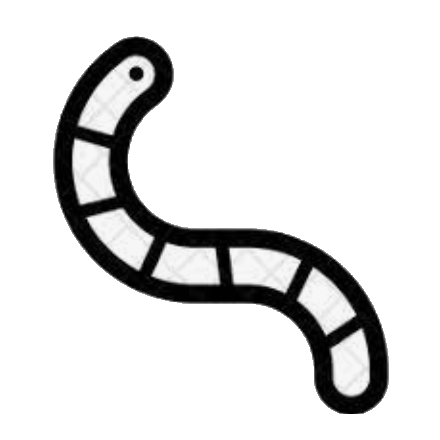Archlinux 驱动
必备的Archlinux驱动安装和使用

Contents
无线(wifi)
iwd
- 安装iwd
1sudo pacman -S iwd - 使用
- 进入iwd管理
1iwctl- 命令使用并连接wifi
1 2 3 4 5 6 7 8 9 10 11 12 13//查看适配器列表 adapter list //查看无线设备 device list //如果没有打开适配器和无限设备则打开 adapter adapter-name(phy0) set-property Powered on device device-name(wlan0) set-property Powered on //扫瞄wifi station device-name(wlan0) scan //显示所有wifi station device-name(wlan0) get-networks //连接wifi station device-name(wlan0) connect wifi-name
蓝牙(bluetooth)
bluez
-
安装bluez和工具
1 2 3sudo pacman -S bluez sudo pacman -S bluez-utils sudo pacman -S bluez-tools -
查看蓝牙驱动
btusb内核模块是否加载1 2 3 4 5 6 7 8 9 10//查看 modprobe info btusb //加载模块 modprobe btusb //或者按照文件名加载 // insmod filename [args] //移除模块 //modprobe -r module_name //或者 //rmmod module_name -
查看是否被
rfkill禁用1 2 3 4//查看:Hard blocked则去BIOS配置开启,Soft blocked则使用rfkill 打开 rfkill list //打开Soft blocked sudo rfkill unblock bluetooth -
开启bluetooth.service
1 2 3 4//开启 sudo systemctl start bluetooth.service //开机自启动 sudo systemctl enable bluetooth.service -
bluetoothctl使用
- 进入蓝牙管理
1bluetoothctl - 连接蓝牙设备
1 2 3 4 5 6 7 8 9 10 11 12 13 14 15 16 17 18//选择一个蓝牙接收器 //select MAC_address //开启蓝牙 power on //选择要连接的设备类型 agent on //确认并完成要连接的设备类型 default-agent //搜索所有可配对的设备 scan on //获取所有设备MAC地址 devics //配对设备 pair MAC_address //连接 connect MAC_address //如果设备不需要配对码(PIN),可以将设备加入信任列表 //trust MAC_address
- 进入蓝牙管理
-
配置蓝牙开机后自启动
在文件
/etc/bluetooth/main.conf底部的[Policy]下面添加AutoEnable=true1 2[Policy] AutoEnable = true -
蓝牙音频输出 需要先安装
pulseaudio-bluetooth,可以使用pavucontrol选择音频的输出设备。如果全局的PulseAudio设置,确保运行守护进程(一般是pulse)用户在lp组,并且PulseAudio配置中加载蓝牙模块:1 2 3 4..... load-module module-bluetooth-policy load-module module-bluetooth-discover ..... -
pavucontrol工具选择音频的输出设备1sudo pacman -S pavucontrol